簡単そうでなかなか切り替わらないという人が多いCOCOONでのエディターの切り替え!解決方法を解説します!切り替えが出来ずに困っている方や悩んでいる方がいましたら是非、参考にしてください。
目次
COCOONでクラッシックエディターからGutenbergへの切替方法
公式サイトによると、、、
Cocoon1.6.4以降Cocoon Blocksはテーマ内に組み込まれました。テーマをインストールするだけでCocoon用のブロックを利用できます。
ということです。なので、新規で今からCOCOONをインストールして使い始めるという方は、何もしなくてもがGutenberg標準で使用でき、COCOON専用の装飾を行えます。
通常はこれでOK!
プラグインClassicを入れている場合はこれでOK!
通常のテーマで「プラグインClassic」を入れて使っている場合は、「停止」にすることでエディターが「Gutenberg」に切り替わります。
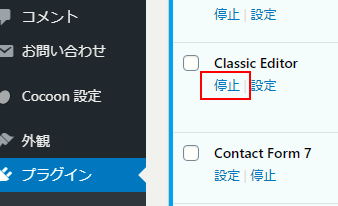
エディターを切り替えながら使いたい場合はここをチェック!
ブロックエディターをまだ十分に使いこなせていない場合はクラッシックエディターも使えた方が安心ですよね。そんな方はここの設定でいい感じになります。
設定を確認しよう!「設定」>「投稿設定」
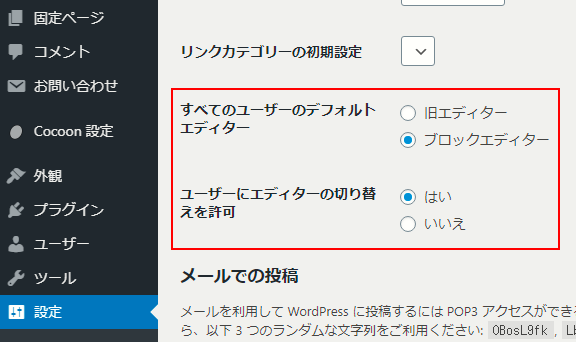
▲ここでエディター設定ができます。
まずデフォルトで使うエディターを選べます。次に投稿編集画面の中で切り替えを可能にするかどうかの選択ができるようになります。
ブロックエディターGutenbergにしたい場合は上記画像のような設定で大丈夫です!
しかし、これでもGutenbergに切り替わらないときは次の章を読んでね。
COCOONの場合はここをチェック!
「COCOON設定」>「エディター」
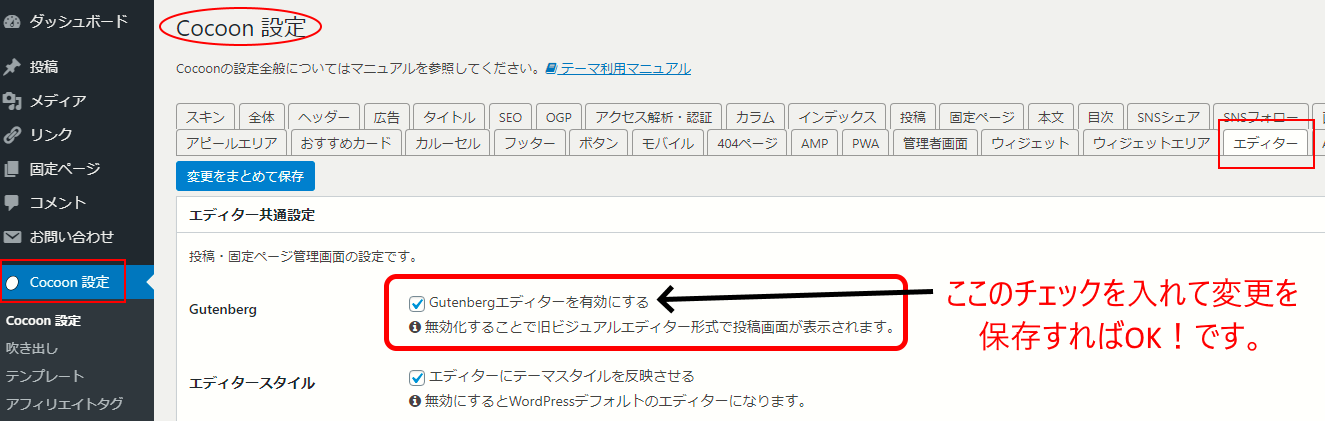
▲意外とこの設定を見落としていたり探しきれていないで、切り替えがうまくいかない人が多いようです。
これで解決できるはずです。
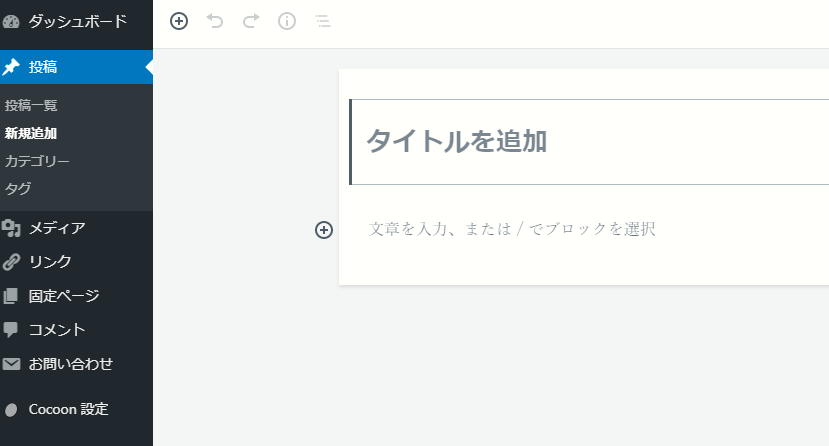
▲COCOONでClassicからGutenbergへの切替成功画面
新規投稿画面を見てもらって上記の画面になっていたらブロックエディターGutenbergへ切り替えが成功しています!
投稿編集画面に入って確認してみてください☆
以上です。下はおまけです☆
COCOONでClassicからGutenbergへの切替 補足
Gutenbergとは
Gutenberg(グーテンベルク)は2018年のワードプレス5.0から標準装備されたエディターです。出た当初は、評判が悪く、先行で出たプラグインの評価・レビューはひどく★2つでした。
今までのClassicエディターからの変更は、Classicになれている人から見れば、扱いにくく使いづらいという印象があったためですね。
しかし、ワードプレスを初めて触る方にしたら、ワードプレスってこんな感じかな。という感覚で始められたと思う。
なので抵抗があったのは、今までのワードプレスユーザーということになりますね。
このままClassicをプラグインで使い続けることは出来るが、ゆくゆくは、標準仕様になっているGutenberg(グーテンベルク)を使うようにしなければ、いろいろと不便が出てくる可能性があります。早めに慣れておくことが賢明です。
COCOONはワードプレス無料テーマ
COCOONとは
COCOONは非常に素晴らしいワードプレス無料テーマです。なぜ無料なのか分からないくらいクォリティが高いテーマです。
初心者がBLOGを始めるなら一番におすすめできるテーマです。








